
系统:win10 1909 64位企业版
软件版本:Adobe Photoshop cs6
在ps软件中你会看到有许多的功能图标,磁性套索工具就是其中一个,它可以方便你在抠图的时候自动吸到物体上,那么ps怎么使用磁性套索工具抠图呢?下面就一起来看看使用磁性套索工具抠图方法吧。
1、打开ps,导入素材,双击背景图层将其解锁
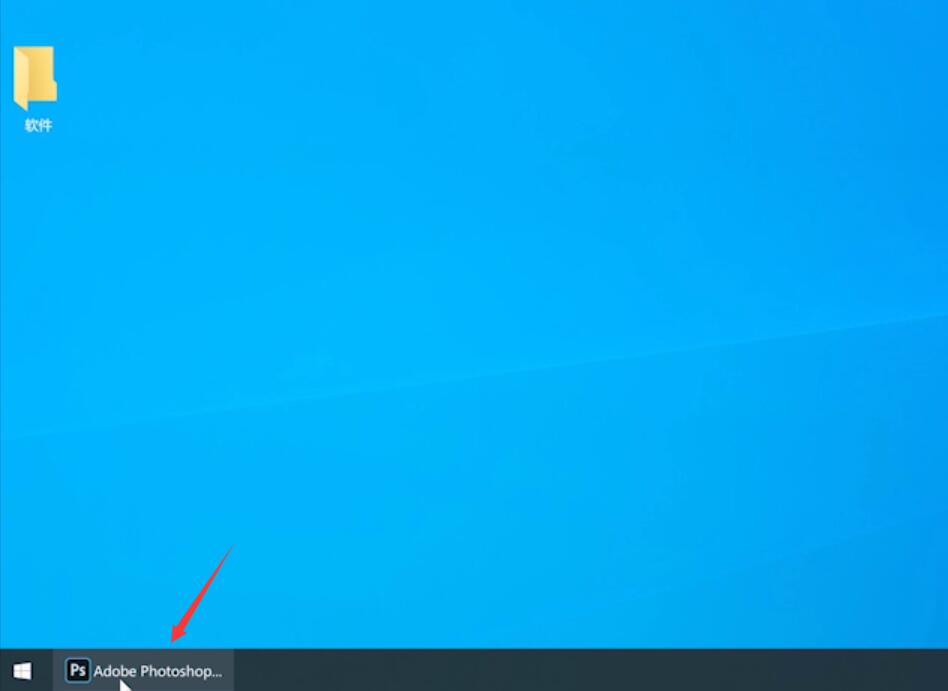
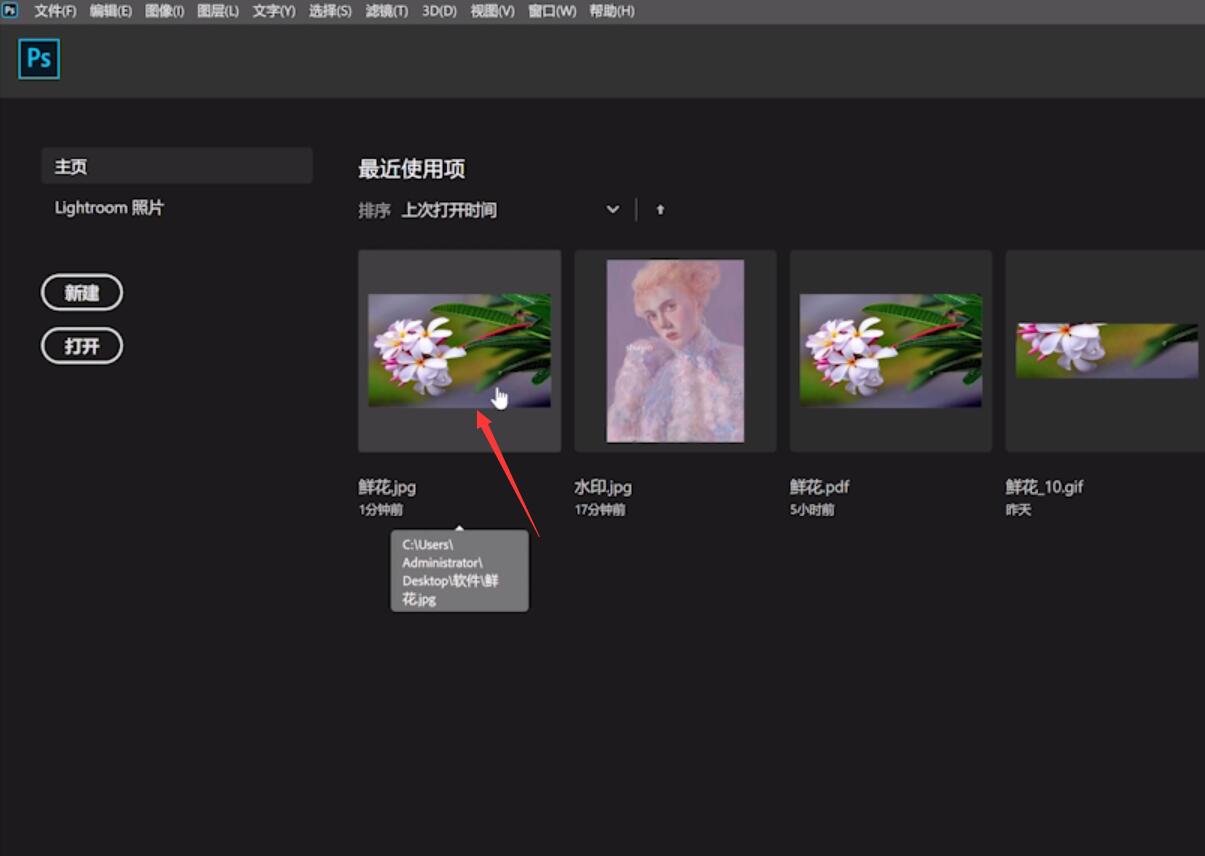
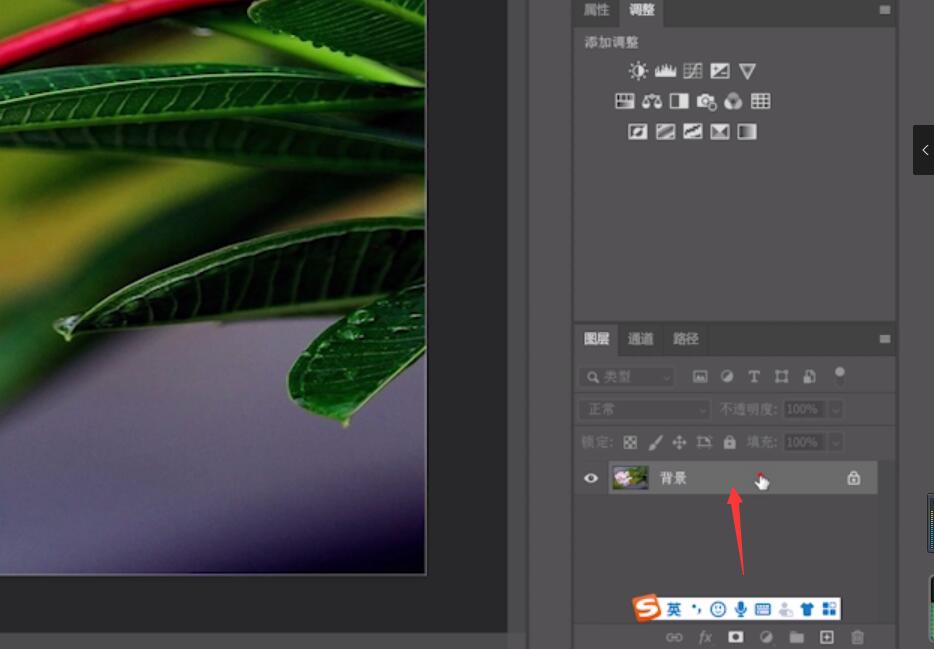
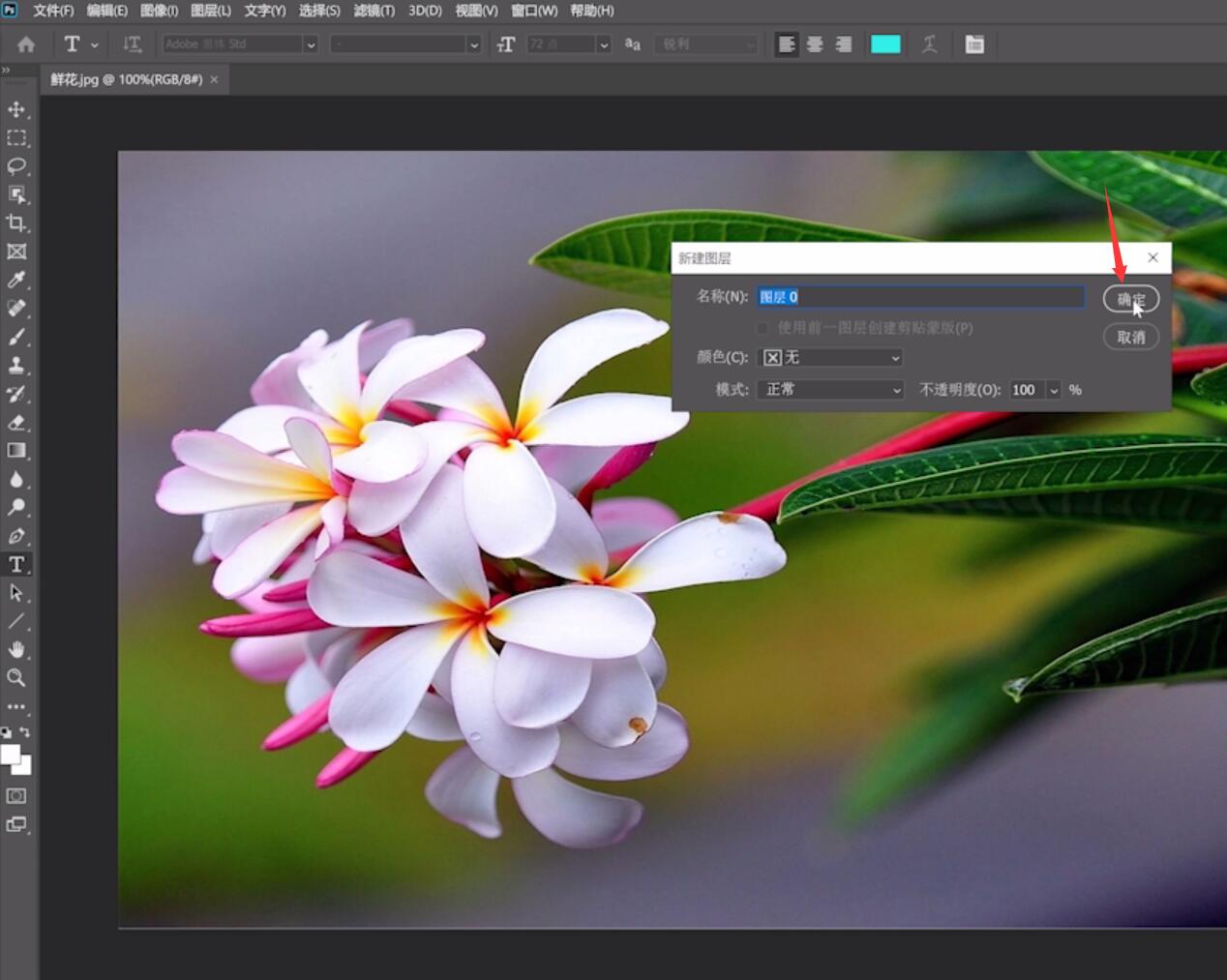
2、在左侧工具栏选择磁性套索工具框选出需要的区域

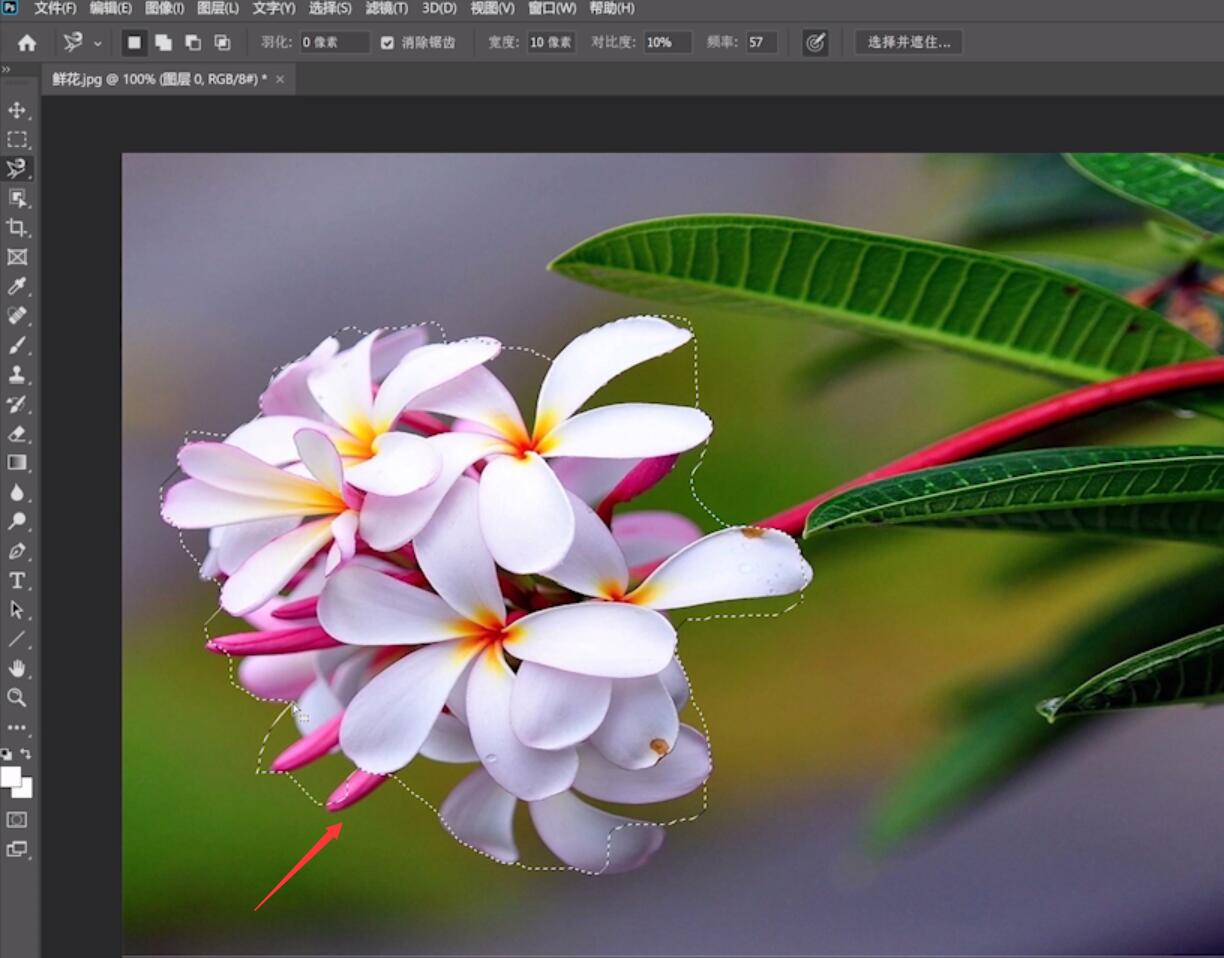
3、完成后按ctrl+J将其复制出来,再将背景图层隐藏即可

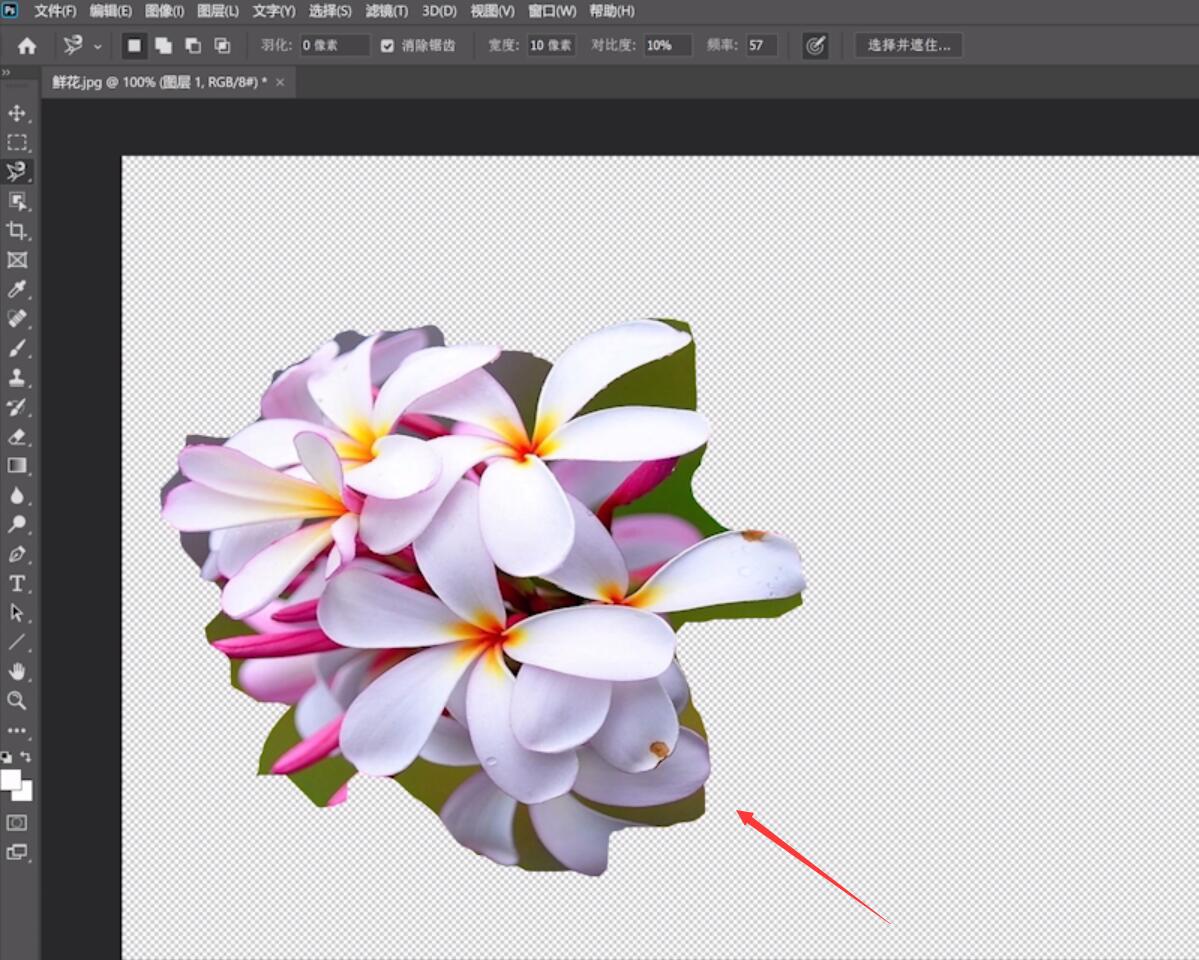
以上就是ps中怎么用磁性套索工具抠图的全部内容,希望对大家有所帮助。